7.5. Сканирование водительских прав и визитных карточек
Приложение GV-ASManager может работать со сканером SnapShell ID Scanner для сбора и редактирования персональных данных с водительских прав и визитных карточек.
Примечание. Эта функция поддерживается только при наличие SnapShell ID Scanner с драйвером версии SDK.
- Согласно документации к сканеру подключите сканер к приложению GV-ASManager.
- В меню Personnel (Сотрудники) выберите Users (Пользователи). Откроется диалоговое окно User List (Список пользователей).
- Нажмите кнопку New (Создать). Откроется диалоговое окно User Setup (Настройка пользователя).
- Выберите вкладку Scan (Сканировать). Откроется следующее диалоговое окно.
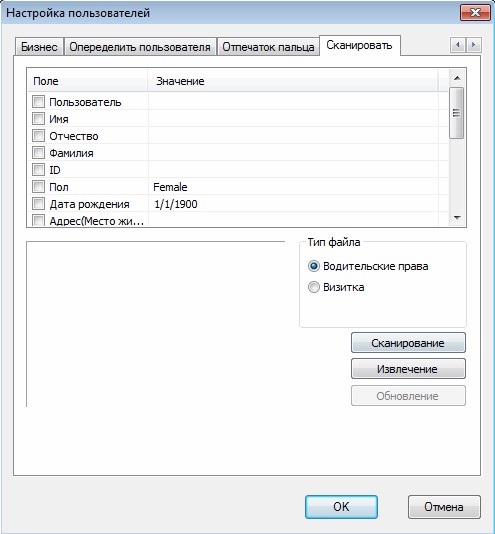
Рис. 7-17 - В поле File Type (Тип данных) выберите Driver License (Водительские права) или Business Card (Визитная карточка). Здесь в качестве примера для демонстрации выполнения следующих шагов используются водительские права.
- Положите водительские права в сканер и нажмите кнопку Scan (Сканировать). Отобразится изображение водительских прав.
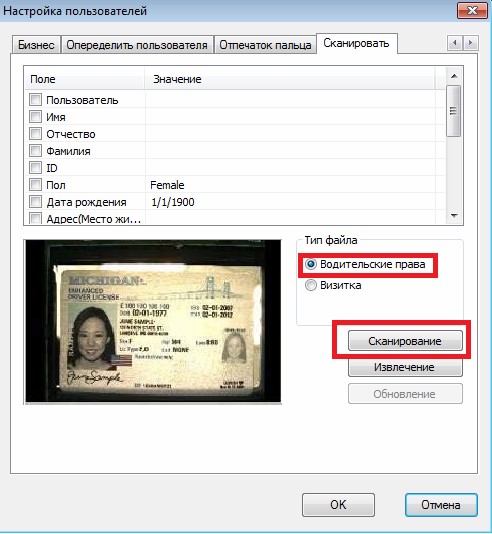
Рис. 7-18 - Нажмите кнопку Extract (Распознать) для чтения данных водительских прав. Данные будут отображаться в столбце Value (Значение).
- Чтобы изменить данные, щелкните требуемый столбец Value (Значение) и введите текст рядом. Щелкните диалоговое окно в любом месте после завершения изменения данных.
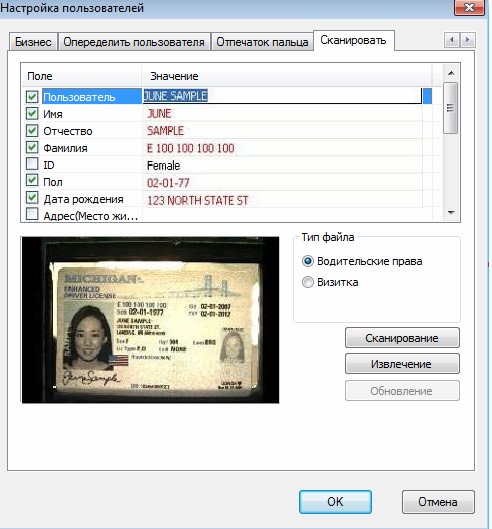
Рис. 7-19 - Нажмите кнопку Upgrade (Обновить). Эти водительские права будут сохранены в базе данных приложения GV-ASManager.
- Теперь можно выбрать вкладку Home (Главная) для просмотра информации с водительских прав или выберите вкладку Business (Визитка) для просмотра информации с визитной карточки (если была отсканирована).